Slik sletter du automatisk Firefoxhistorikk og informasjonskapsler ved utgang

Åpne Firefox, klikk på Firefox-knappen øverst til venstre og klikk Alternativer fra rullegardinmenyen.
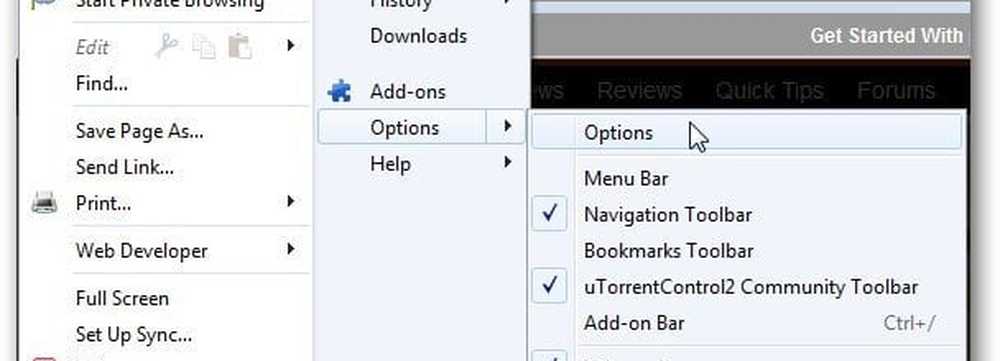
Klikk på fanen Personvern.
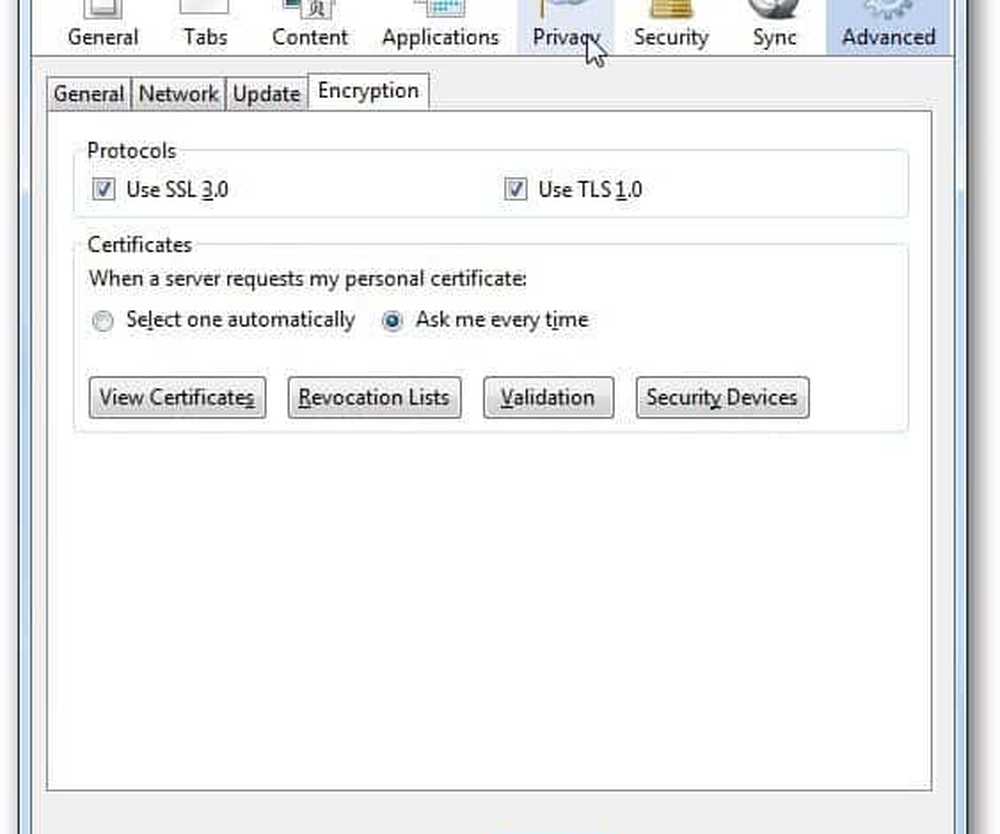
Under Historikk-delen, klikk på rullegardinmenyen som vist under og velg Bruk egendefinerte innstillinger for historie.

Nå merker du av i ruten som sier Clear History når Firefox avslutter. Klikk Ok.
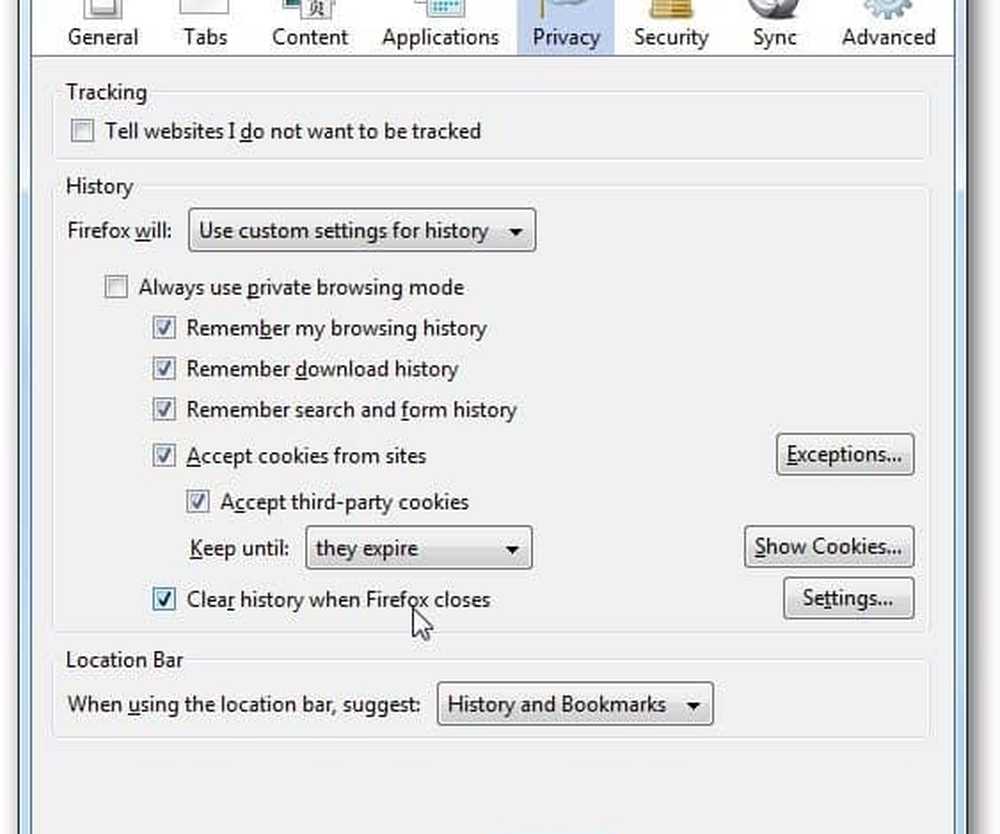
Hvis du vil tilpasse innstillingene og slette bare bestemte data, klikker du på innstillinger rett ved siden av å fjerne historien ved avslutningsalternativet.
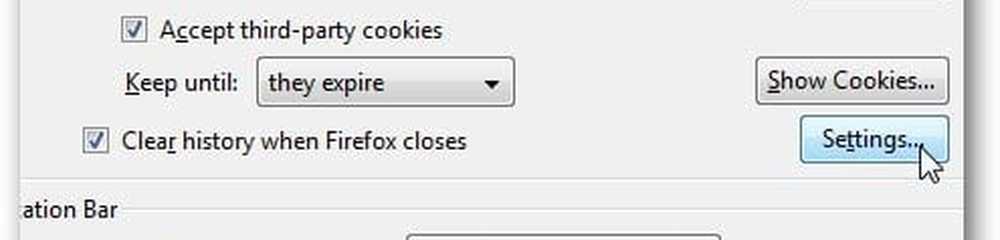
Velg dataene du vil slette på Avslutt, og klikk OK.

Nå vil Firefox slette alle de valgte dataene når du vil avslutte Firefox, automatisere en prosess som mange gjør manuelt.
Flere andre nettlesere har lignende funksjonalitet, så hvis du også er bruker av Microsoft Internet Explorer, må du sjekke ut veiledningen for å slette historie og midlertidige filer ved utgang for IE.




